Bagaimana Memulai Blog WordPress?
Diterbitkan: 2022-09-16WordPress, platform CMS terbesar di dunia, digunakan oleh jutaan orang. Dan jangan berpikir bahwa saya mempromosikan WordPress, saya telah menggunakan WordPress selama 10 tahun terakhir, saya telah membuat banyak situs di dalamnya. Saya merekomendasikan menggunakan WordPress berdasarkan pengalaman pribadi saya.
Jadi, mari kita mulai proses membuat blog di WordPress:
Bagaimana cara menginstal WordPress?
Menginstal WordPress semudah menginstal aplikasi seluler. Hosting mana pun yang Anda ambil, ada opsi untuk menginstal WordPress. Jika saya berbicara tentang hosting siteground, ketika Anda datang ke dashboard setelah domain ditambahkan, Anda akan mendapatkan menu WordPress. Opsi pertama dari menu ini adalah Instal & Kelola. Pada Instal & Kelola, Anda harus menginstal wordpress baru dengan mengkliknya. Setelah memasukkan informasi pribadi Anda, Anda harus mengklik tombol install. Setelah itu wordpress Anda akan diinstal pada domain Anda.
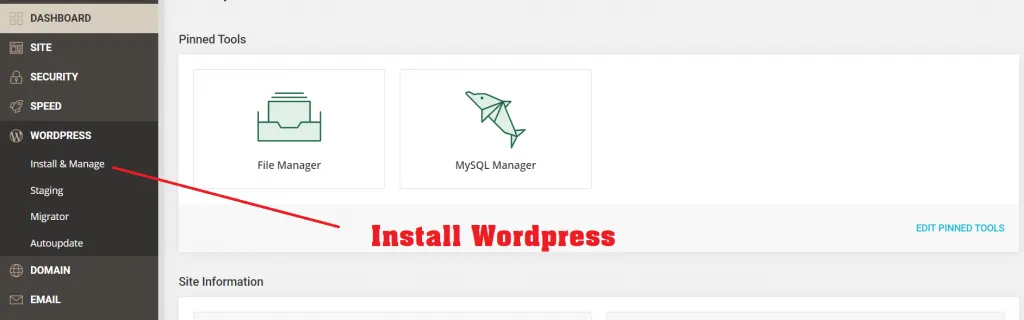
Setelah WordPress diinstal, Anda akan melihat daftar Kelola Instalasi tepat di bawah sana, lalu klik tombol tindakan dan masuk ke panel admin. Atau Anda juga bisa login melalui URL. Untuk itu Anda harus mengetik "/wp-admin" setelah domain Anda, setelah membuka halaman login, masukkan nama pengguna dan kata sandi Anda, yang Anda buat saat menginstal. Setelah login, dashboard WordPress akan terbuka di depan Anda. Dan selamat, proses instalasi wordpress Anda berakhir di sini.
Bagaimana cara menginstal tema?
Untuk menginstal tema, Anda harus masuk ke menu tampilan di dasbor WordPress; di opsi pertama Anda akan melihat menu tema. Setelah mengklik tema, Anda akan melihat beberapa tema pra-instal di halaman yang dapat Anda buka, yang merupakan tema default WordPress, jika Anda mau, Anda dapat menggunakan tema pra-instal ini untuk memulai blog Anda.
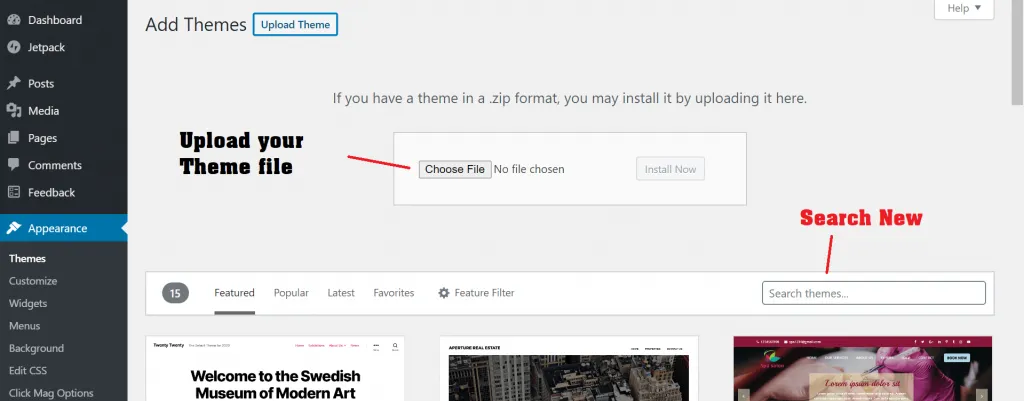
Jika Anda memiliki tema lain, Anda dapat mengunggah tema Anda menggunakan opsi tambah baru. Jika Anda tidak memiliki tema sendiri dan Anda tidak ingin menggunakan tema default. Anda dapat mengklik tombol tambah baru, Anda akan melihat daftar banyak tema gratis di bawah ini. Dari sana Anda dapat menginstal tema pilihan Anda.
Setelah tema diinstal, Anda harus mengaktifkan tema Anda, tema yang aktif akan muncul di URL Anda. Jadi setelah diaktifkan, Anda dapat membuka URL Anda dan melihat tata letak tema.
Bagaimana cara menginstal plugin?
Cara memasang plugin juga mirip dengan tema. Pada panel admin, Anda akan menemukan menu yang disebut Plugin. Di mana Anda harus menginstal plugin baru dengan mengklik tombol tambah baru. Sekarang, Anda dapat mengunggah file plugin yang sudah diunduh, atau Anda dapat mencari dengan memasukkan nama plugin. Semua jenis plugin tersedia secara gratis atau berbayar di WordPress. Anda harus menggunakan plugin sesuai kebutuhan Anda.
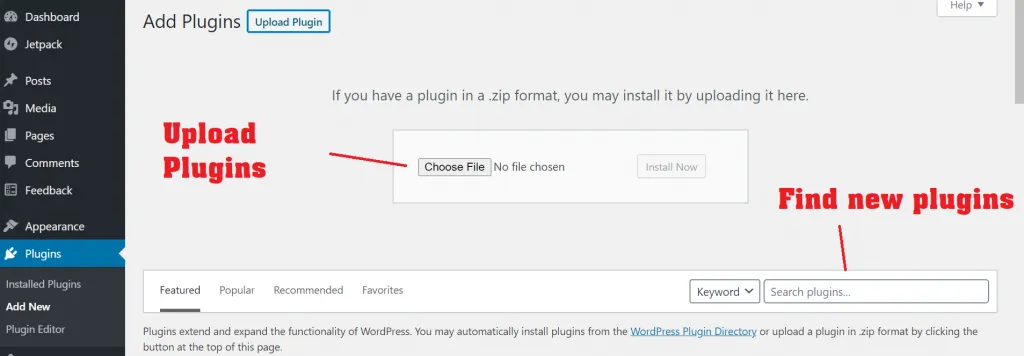
Beberapa pengaturan penting WordPress
Beberapa pengaturan penting yang perlu Anda lakukan setelah WordPress terinstal, seperti menulis nama blog Anda, menerapkan logo, dll.
Untuk ini, Anda harus pergi ke menu pengaturan panel admin WordPress. Di mana Anda akan melihat opsi pertama "Umum". Di Pengaturan Umum, Anda dapat mengubah Judul Situs dan Tagline blog Anda. Ini akan menjadi judul utama situs Anda. Misalnya, untuk situs Gabbar Digital saya, Anda akan melihat:
Judul: Digital Gabbar dan Tagline: Platform konten digital terbesar di India
Demikian pula, Anda juga harus menulis judul dan tagline blog Anda di sini. Anda dapat membiarkan sisa pengaturan apa adanya, atau jika Anda merasa perlu mengubah sesuatu, maka Anda dapat melakukannya jika Anda tahu apa yang Anda lakukan. Saran saya adalah jika Anda tidak tahu tentang apa pun, jangan mengubahnya, pertama-tama dapatkan informasi tentangnya dan kemudian buat beberapa perubahan.
Bagaimana cara mengatur Permalink?
Biarkan saya memberi tahu Anda dulu apa itu pengaturan tautan permanen? Permalink adalah cara untuk mengatur URL halaman dan posting Anda, yang memberitahu bagaimana URL posting Anda akan terlihat. Untuk melihat ini, seseorang harus pergi ke menu Permalinks di dalam pengaturan di dasbor.
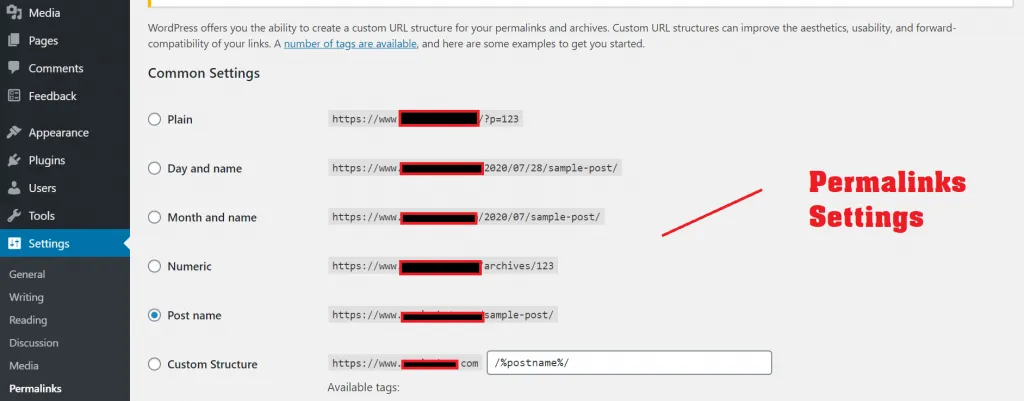
Pada foto di atas Anda melihat banyak opsi pengaturan Permalink. Anda harus memilih dari sini bagaimana URL posting Anda akan terlihat. Jika tidak ada banyak informasi, maka pilih opsi nama posting dan simpan. Dengan melakukan ini, apa pun judul halaman atau posting Anda, hal yang sama akan muncul di permalink. Melakukan hal ini juga dapat membantu Anda meningkatkan SEO Anda.
Bagaimana cara menempatkan logo Anda?
Untuk menempatkan logo Anda di situs WordPress, Anda harus berada di atas tampilan dasbor. Di sini Anda akan menemukan menu "Kustomisasi", Anda harus mengklik Kustomisasi. Saat mengklik Kustomisasi, situs Anda akan muncul dalam dua layar. Di satu sisi desain situs akan terlihat, di sisi lain opsi pengaturan akan muncul.
Di sisi kiri Anda akan melihat opsi banyak pengaturan, di sini Anda juga akan mendapatkan opsi untuk menerapkan logo. Selain menerapkan logo, Anda dapat mengubah lebih banyak pengaturan dari sini. Hanya ubah yang Anda ketahui dalam pengaturan ini, dan jangan ubah apa pun yang tidak Anda sadari.
Bagaimana menu blog dibuat?
Menu blog adalah teks, yang dibuat untuk melihat hal-hal di halaman atau kategori yang berbeda. Ia bekerja dengan memindahkan pengguna dari satu halaman ke halaman lain. Untuk membuatnya, Anda harus pergi ke tab Menu di dalam tampilan di panel admin. Di sini Anda dapat membuat menu baru, dan Anda dapat memilih halaman atau kategori mana yang akan ditampilkan. Jangan lupa untuk memilih menu utama sebelum menyimpan. Setelah menyimpan, menu Anda akan muncul di blog Anda.
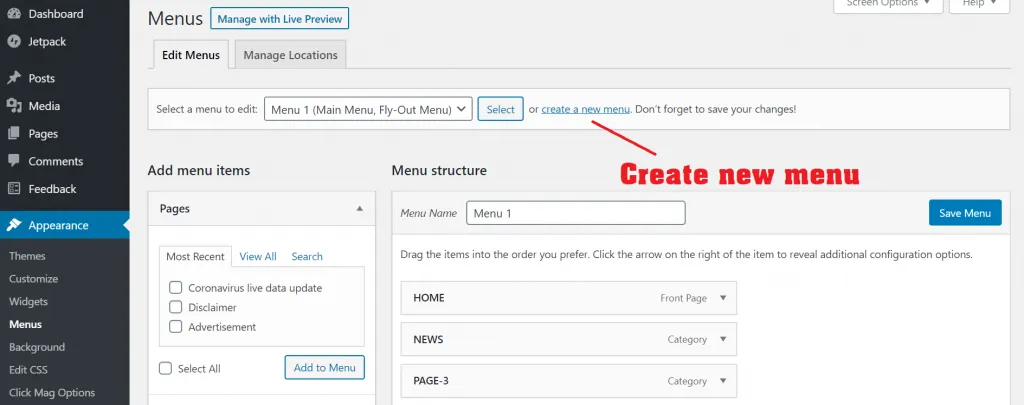
Setelah melakukan semua pengaturan dasar ini, Anda sekarang harus membuat halaman dan posting untuk blog Anda. Untuk memulai blog apa pun, Anda perlu membuat beberapa halaman seperti:
1. Home Page: Halaman yang muncul segera setelah Anda membuka blog Anda, Anda dapat mendesain halaman ini sesuka Anda. Anda dapat menampilkan posting dari kategori yang berbeda, atau Anda dapat menampilkan beberapa informasi yang berbeda.
2. Tentang Halaman: Halaman ini menjelaskan Anda atau bisnis Anda secara detail.
3. Halaman Kontak: Detail kontak Anda disediakan di halaman ini. Seperti nomor telepon, email, alamat kantor, dll.
4. Halaman Blog: Jika Anda tidak melihat blog Anda di halaman beranda, maka Anda dapat menampilkannya dengan membuat halaman blog. Tetapi jika blog ditampilkan di halaman beranda, itu tidak diperlukan. Anda dapat melihat contohnya di website kami, www.DigitalGabbar.com, dimana halaman rumah juga merupakan halaman blog.
Terlepas dari semua ini, Anda dapat membuat lebih banyak halaman sesuai pilihan Anda. Jika Anda akan menggunakan Google Ads, maka Anda pasti perlu membuat beberapa halaman lagi. Seperti: Kebijakan Privasi, Syarat & Ketentuan, Hak Cipta. Sebelum menggunakan Jaringan Afiliasi, Anda juga harus membuat halaman Penafian Afiliasi. Jika Anda tidak melakukan ini, maka akun afiliasi atau iklan Anda mungkin akan ditutup.
Untuk mengetahui cara membuat semua halaman ini dan apa yang tertulis di dalamnya, Anda dapat melihat situs blog lain atau Anda dapat menggunakan beberapa alat online.
Buat halaman di WordPress?
Untuk membuat halaman apapun, Anda harus datang ke dashboard WordPress, di sini di sisi kiri Anda akan melihat menu halaman. Di sini Anda akan menemukan dua menu:
1. Semua Halaman: di mana Anda akan melihat semua halaman blog Anda.
2. Tambah Baru: Anda dapat membuat halaman baru dengan mengkliknya.
Sekarang saatnya menulis postingan, namun sebelum mengetahui cara membuat postingan, sangat penting untuk mengetahui kategorinya. Kategori digunakan untuk dengan mudah menemukan atau membaca posting Anda. Jika Anda menulis kategori blog yang berbeda, maka dengan menggunakan kategori tersebut Anda dapat menampilkan semua jenis posting di satu tempat. Hal ini memudahkan pembaca untuk menemukan satu jenis posting di satu tempat.
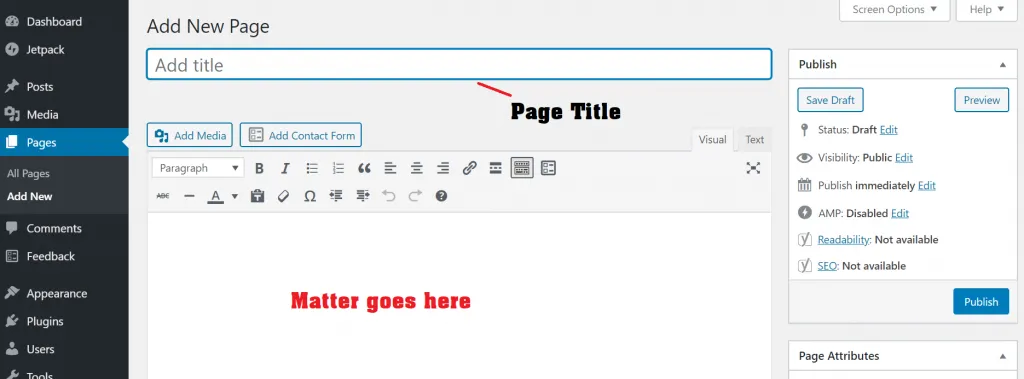
Seperti misalnya Anda memulai blog Anda tentang makanan, maka kategori Anda adalah snack pagi, makan siang, makan malam dll. Ketika Anda membuat posting, Anda akan mendapatkan pilihan untuk memilih kategori posting. Anda hanya perlu memilih kategori itu setiap kali Anda menulis posting.

Tag juga dapat digunakan seperti kategori. Tag adalah jenis kata kunci yang ketika dicari di blog Anda, menunjukkan semua posting yang terkait dengan kata kunci tersebut. Di tag, Anda dapat menambahkan kata kunci utama Anda serta poin utama.
Di mana membuat posting?
Pada panel admin WordPress, ada menu bernama “blog post” di sisi kiri. Itu memiliki 4 opsi: 1. Semua Posting, 2. Tambah Baru, 3. Kategori dan 4. Tab. Mari kita tahu apa pekerjaan mereka.
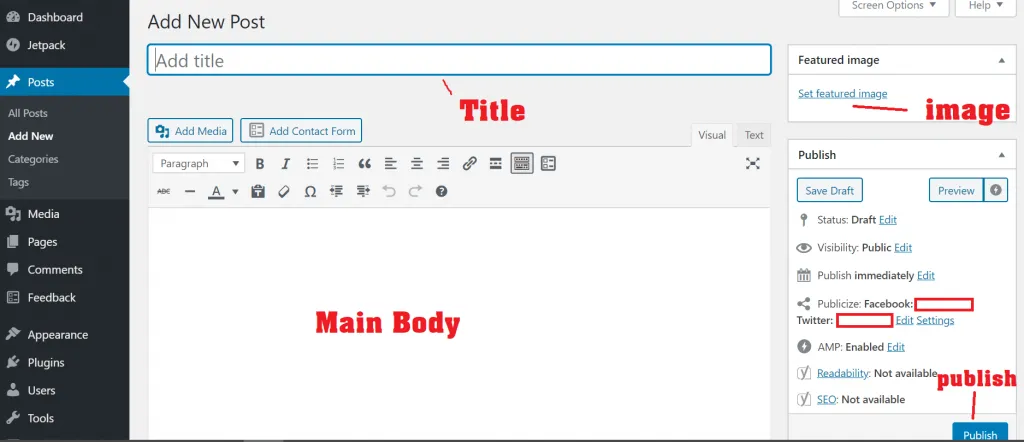
1. Semua Postingan: Di sini Anda melihat semua posting di blog Anda, dari mana Anda dapat mengedit, menghapus, atau memperbarui sesuatu.
2. Add New: Ini adalah bagian utama dari mana Anda dapat memposting blog Anda. Setelah membukanya, Anda harus memasukkan judul, posting, gambar, dll. dari blog, serta opsi untuk memilih kategori. Pekerjaan melampirkan tag juga dilakukan di sini. Setelah menulis artikel blog, Anda harus mengklik tombol publish. Setelah ini posting Anda ditayangkan di blog.
3. Kategori: Menu ini digunakan untuk menambah kategori baru. Jika Anda ingin mengubah kategori atau menghapusnya, itu juga bisa dilakukan di sini.
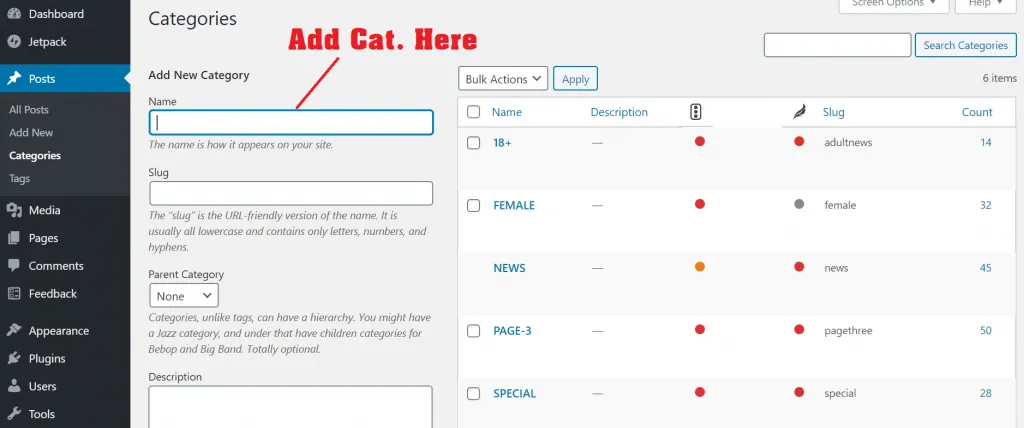
4. Tag: Gunakan untuk menambah, menghapus atau memodifikasi tag, seperti kategori.
Ada dua cara untuk mengunggah foto atau video apa pun di WordPress.
1. Saat Anda menulis posting, Anda dapat mengunggah hal-hal seperti gambar, video, atau file PDF apa pun.
2. Jika Anda ingin mengunggah gambar atau video Anda sebelum memposting blog, maka Anda harus menggunakan menu Media. Anda akan menemukan menu ini di panel Admin itu sendiri, di mana Anda akan mendapatkan opsi Tambah Baru dan Pustaka. Anda dapat mengunggah file baru dengan Add New. Dan Anda dapat melihat sudah mengunggah file di perpustakaan. Yang dapat Anda edit atau perbarui kapan pun Anda mau.
Nah, setelah Anda melakukan semua ini, maka blog WordPress Anda sudah siap. Sisa perubahan yang harus Anda lakukan, dapat Anda lakukan kapan pun Anda mau. Selain itu, Anda dapat membuat blog Anda lebih menarik dan bermanfaat dengan menggunakan berbagai jenis plugin. Dan Anda harus menulis dan mempublikasikan blog sebanyak mungkin. Semakin baik kualitas blog Anda, semakin cepat Anda akan sukses.
Pada akhirnya :
Sekarang Anda pasti sudah berhasil membuat blog Anda. Anda dapat mengubah desain blog. Seseorang harus selalu berusaha membuat blog menarik. Ketika seseorang datang ke blog Anda untuk pertama kalinya, dia pasti terpesona. Menampilkan konten di situs Anda juga merupakan seni, jika Anda tidak tahu banyak tentang menulis maka Anda dapat mempelajari teknik menulis blog melalui blog kami yang lain.
Satu hal lagi yang harus Anda ingat, setiap kali Anda melihat blog lain dan mengambil ide. Jangan coba-coba menyalinnya. Selalu mencoba untuk membuat gaya Anda sendiri yang berbeda, baik itu tentang konten atau desain.
Selain WordPress, jika Anda ingin menggunakan platform lain, Anda juga bisa melakukannya. Tidak perlu memulai blog Anda di WordPress, meskipun menurut saya sangat mudah untuk menggunakan WordPress. WordPress adalah platform CMS yang paling banyak digunakan. Itu sebabnya saya memilih untuk membagikan cara memulai blog di WordPress.
Semoga Anda menyukainya. Jika Anda mengalami kesulitan dalam membuat blog, maka Anda dapat bertanya kepada saya. Saya akan berusaha semaksimal mungkin untuk membantu Anda.
Terima kasih !
FAQ
Apa itu CMS?
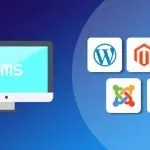
CMS adalah singkatan dari Sistem Manajemen Konten. CMS adalah platform tempat Anda mengelola data & konten Anda. Dengan kata lain, dari pemeliharaan data hingga penggunaannya diperlukan sebuah sistem, yaitu CMS. Anda hanya perlu menggunakannya dan membagikan konten Anda. WordPress juga merupakan sistem manajemen konten.
Apakah wordpress gratis?
Ya, WordPress adalah platform yang benar-benar gratis; ribuan templat situs web tersedia di sini secara gratis. Jika Anda kurang puas dengan template gratis, Anda bisa mendapatkan template buatan pengembang WordPress, atau Anda juga bisa menggunakan template berbayar.
Berapa banyak posting yang bisa saya buat di WordPress?
Tidak ada batasan seperti itu, Anda dapat memposting posting sebanyak yang Anda inginkan. Anda hanya perlu ingat bahwa kapasitas penyimpanan server hosting Anda tidak terpakai. Ada batasan untuk ruang server Anda, tetapi tidak ada batasan seperti itu di WordPress.
Bisakah Anda membuat dan menggunakan tema Anda sendiri di WordPress?
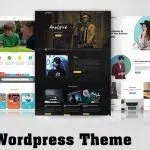
Ya kamu bisa. Seperti yang saya katakan ini adalah platform gratis, di sini Anda tidak perlu membayar biaya. Jika Anda ingin menggunakan tema Anda, izinkan saya memberi tahu Anda bahwa untuk itu Anda harus memiliki pengetahuan tentang bahasa php. WordPress dibangun di atas php, jadi Anda harus membuat template dalam bahasa ini. Ada beberapa pedoman yang harus diikuti. Anda akan menemukan panduan ini di wordpress.org.
Mengapa WordPress? Kenapa bukan Blogger?
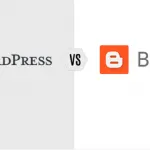
Jika Anda ingin memulai blog Anda sendiri, Anda dapat menggunakan salah satu platform. Perbedaan terbesar antara WordPress dan Blogger adalah fitur unik platform. Mari kita lihat caranya:
Blogger: Ini adalah platform bersama, server hosting yang ditemukan di sini adalah milik Blogger. Ia bekerja pada sistem sub-domain. Namun, Anda dapat menambahkan domain Anda sendiri, tetapi di backend sub-domain hanya untuk blogger. Dalam hal ini, ketika Anda menjalankan Iklan Google, Blogger menyimpan sebagian darinya. Secara keseluruhan, kepemilikan blogger selalu menjadi milik blogger. Desain templatenya juga sangat kurang, dan fiturnya juga terbatas. Karena ini adalah platform gratis, jadi orang menggunakannya.
WordPress: WordPress benar-benar berbeda dari Blogger. Ini adalah platform open source, dan Anda dapat menggunakannya di salah satu hosting Anda. Di sini Anda tidak kekurangan desain dan fitur. Tidak hanya blog, semua jenis situs web dapat dibuat di sini. Anda adalah pemilik situs yang dibuat di WordPress, WordPress tidak dapat memiliki situs web Anda. Itu sebabnya jutaan orang menggunakannya.
Seberapa amankah membuat blog di WordPress?

Seperti yang saya katakan sebelumnya, WordPress adalah platform open source. Perusahaan besar dan pengembang membantu membangunnya. Dari sudut pandang keamanan, kode WordPress benar-benar aman. Untuk menghindari peretas, Anda harus mendapatkan server hosting dari perusahaan yang bagus, serta selalu menggunakan tema dan plugin yang tepat.
Apa perbedaan antara tema dan plugin?
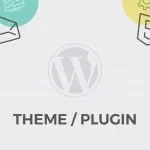
WordPress memiliki tema dan plugin yang sangat berbeda. Tema WordPress adalah desain atau template blog Anda. Tata letak situs disiapkan dengan menginstalnya. Jika kita berbicara tentang plugin, maka itu adalah fitur yang memudahkan pekerjaan, yang cocok dengan template apa pun. Tema diperlukan untuk memulai blog tetapi bukan plugin, Anda dapat menggunakan plugin sesuai penggunaan Anda.
Saya tidak tahu coding, bisakah saya membuat blog WordPress?
Ya, itu bisa dibuat. WordPress adalah sistem manajemen konten, di mana Anda dapat membuat blog meskipun memiliki keterampilan teknis yang kurang. Situs dapat dibuat dengan mudah dengan mengikuti panduan yang diberikan secara online. Anda juga akan menemukan banyak video dan ebook yang dapat Anda gunakan. Hari ini saya juga akan memberi tahu Anda cara membuat blog di WordPress.
